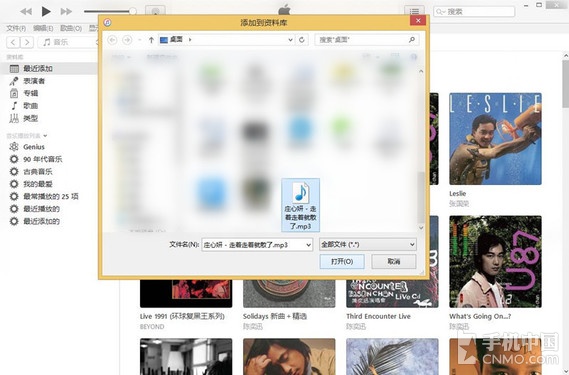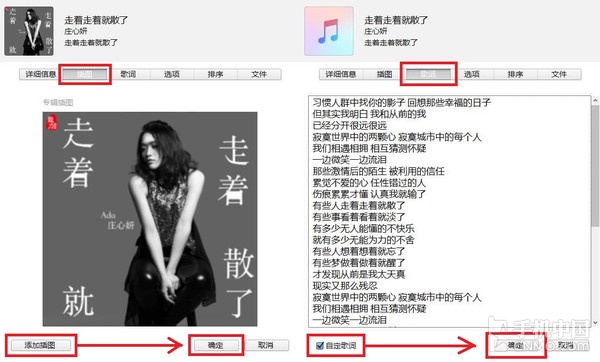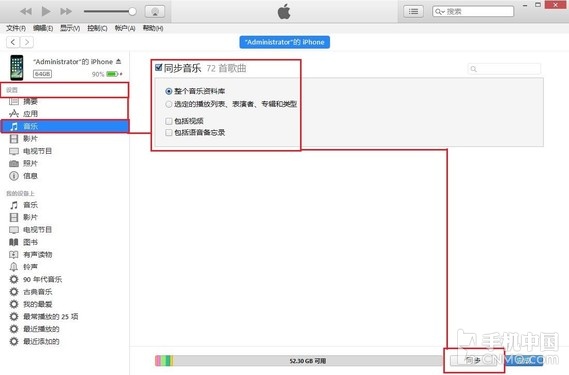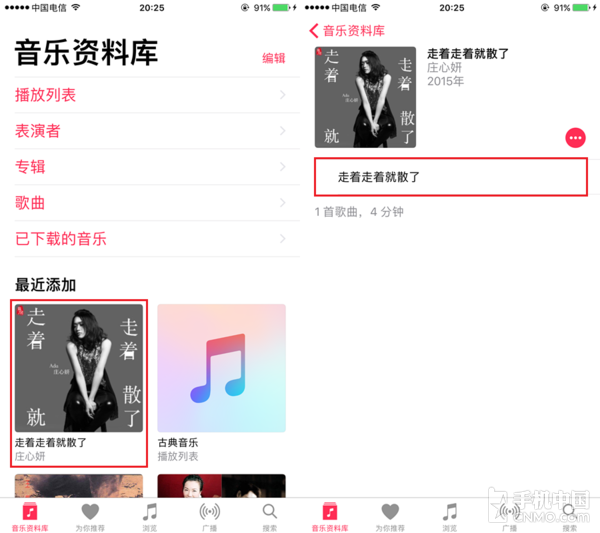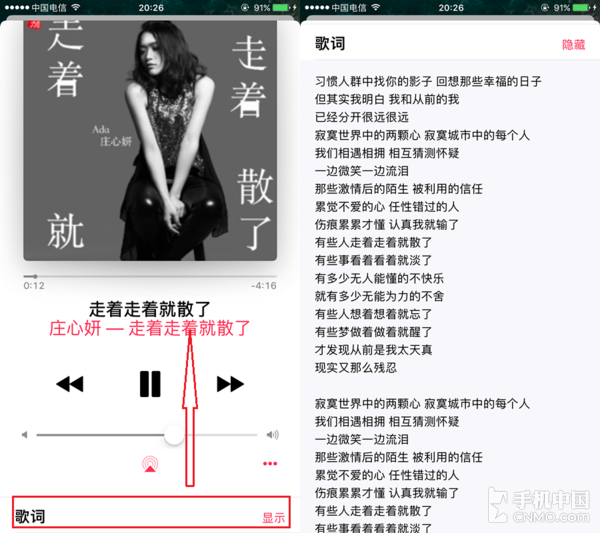热门关键词:
【手机中国 软件】在iOS 10上,音乐应用更新支持了同步歌词显示,但是笔者试用了Apple Music,试听离线下载了部分歌曲,只有少数英文歌曲可以显示歌词,华语歌曲基本上均无歌词显示,另外笔者之前下载的歌曲曾经在第三方助手编辑添加过歌词,使用助手直接导入手机用自带的音乐App在iOS 10上也无法显示歌词,而在iOS 9上均正常显示,所以必须使用iTunes编辑才能同步在iOS 10显示歌词。 首先打开最新版本的iTunes,选择音乐,点选资料库。
右键点击添加的音乐,选择显示简介。(如果您添加的音乐在您的资料库已经有同名歌手,它会自动归类到歌手名下,那么您就要双击打开,选择需要编辑的音乐,右键选择显示简介)
为歌曲添加插图以及歌词后点击确定即可。(插图以及歌词自行网络搜索)
把iOS设备连接电脑,点击小手机图标,在设置项目选择音乐,勾选同步音乐以及整个资料图,点击同步后待同步结束点击完成即可,如下图所示!
完成后打开手机音乐,找到刚刚添加的歌曲,选择播放,在播放界面向上滑动就看到歌词选项了,点击右边的显示即可出现歌词预览!
|
相关资讯
- iOS 10系统 通过降低白点值让屏幕更暗(2019-11-28 13:06:18)
- iOS 10地图新技能 避走收费站及高速路(2019-11-28 13:06:18)
- 文字辨识不清?试试iOS 10放大镜功能(2019-11-28 13:06:18)